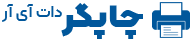یافتن آدرس IP پرینتر چگونه است؟
چگونه می توان آدرس IP پرینتر را پیدا کرد؟
آدرس پروتکل اینترنت یا IP شما را قادر می سازد تا هر دستگاهی مانند پرینتر که به شبکه رایانه متصل باشد را مدیریت کنید. بعضی اوقات ممکن است پرینتر شما یک آدرس IP ثابت داشته باشد که بتوانید آن را با سایر دستگاه ها در همان شبکه به اشتراک بگذارید.
در واقع گاهی اوقات نیز سیستم عامل قادر به تشخیص پرینتر نیست. در چنین مواردی میتوان با کمک آدرس IP دستگاه را به راحتی پیدا کنید.
اگر نمی دانید چگونه آدرس آی پی پرینتر خود را پیدا کنید، در ادامه همراه باشید تا با چندین روش برای پیدا کردن آدرس IP پرینتر آشنا شوید.
البته قبل از شروع کار باید چندین مورد مانند مدل پرینتر و محدودیت های احتمالی هنگام استفاده از شبکه را بررسی کنید.
چگونه آدرس IP پرینتر Canon را پیدا کنیم؟
روش های آسانی برای یافتن آدرس آی پی پرینتر کانن وجود دارد. بنابراین اگر از پرینتر Canon استفاده می کنید، دستورالعمل های زیر را با دقت دنبال کنید.
راه حل 1: منوی پرینتر
با کمک منوی Printer می توانید آدرس IP شبکه پرینتر را تعیین کنید. شما باید به منوی پرینتر مراجعه کرده و سپس مراحلی را که در ادامه ذکر شده است را طی کنید.
در ابتدا به منو بروید یا روی دکمه Setup ضربه بزنید.
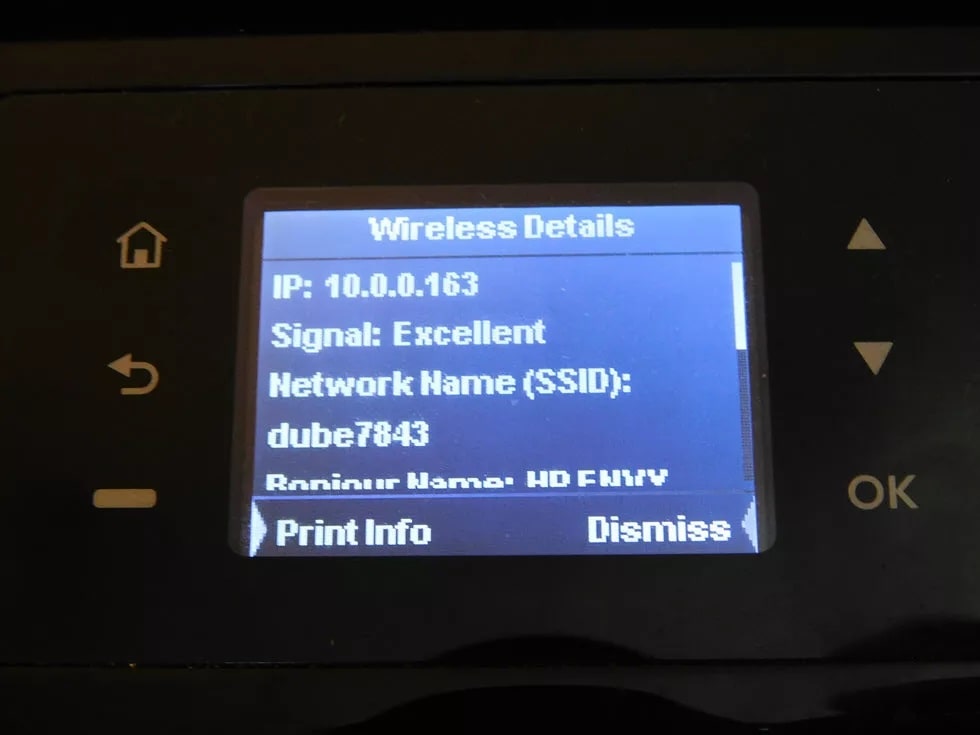
- پس از انتخاب دکمه مناسب، به قسمت شبکه یاNetwork Setup بروید.
- سپس دکمه Enter را بزنید. بعد از آن علامت ها را دنبال کنید تا به گزینه “شبکه های موجود” بروید.
- در این مرحله بر روی گزینهای به نام TCP / IP ، آدرس IP یاWi-Fi Status کلیک کرده و سپس گزینه IP Address Settings را انتخاب کنید.
- اکنون می بینید که آدرس IP پرینتر شما در این بخش ذکر شده است.
راه حل 2: پیکربندی ویندوز
برای جستجوی آدرس IP پرینتر در سیستم عامل Windows ، باید مراحل ذکر شده در ادامه را طی کنید.
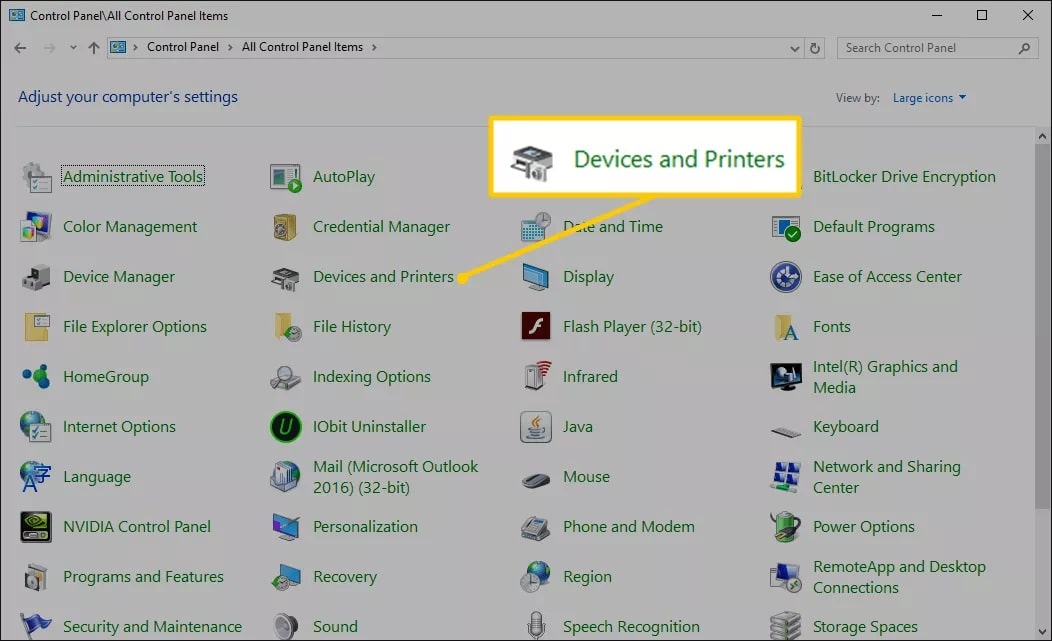
- در ابتدا روی کلید Windows ضربه زده و سپس گزینه “Devices and Printers” را وارد کنید.
- پس از آن کلید Enter را بزنید.
- به لیست پرینترهای نمایش داده شده رفته و پرینتری که می خواهید آدرس IP آن را پیدا کنید را انتخاب کنید.
- به تنظیمات آن پرینتر رفته و سپس روی گزینه Printer Properties کلیک کنید.
- در زبانه General می توانید تب موقعیت مکانی را پیدا کنید. از آنجا باید آدرس IP را انتخاب کنید.
توجه: اگر ویندوز 10 دارید باید پرینتر را انتخاب کرده و سپس روی دکمه مدیریت کلیک کنید. پس از آن به صفحه Printer Setting رفته و سپس گزینه Printer Properties را انتخاب کنید.
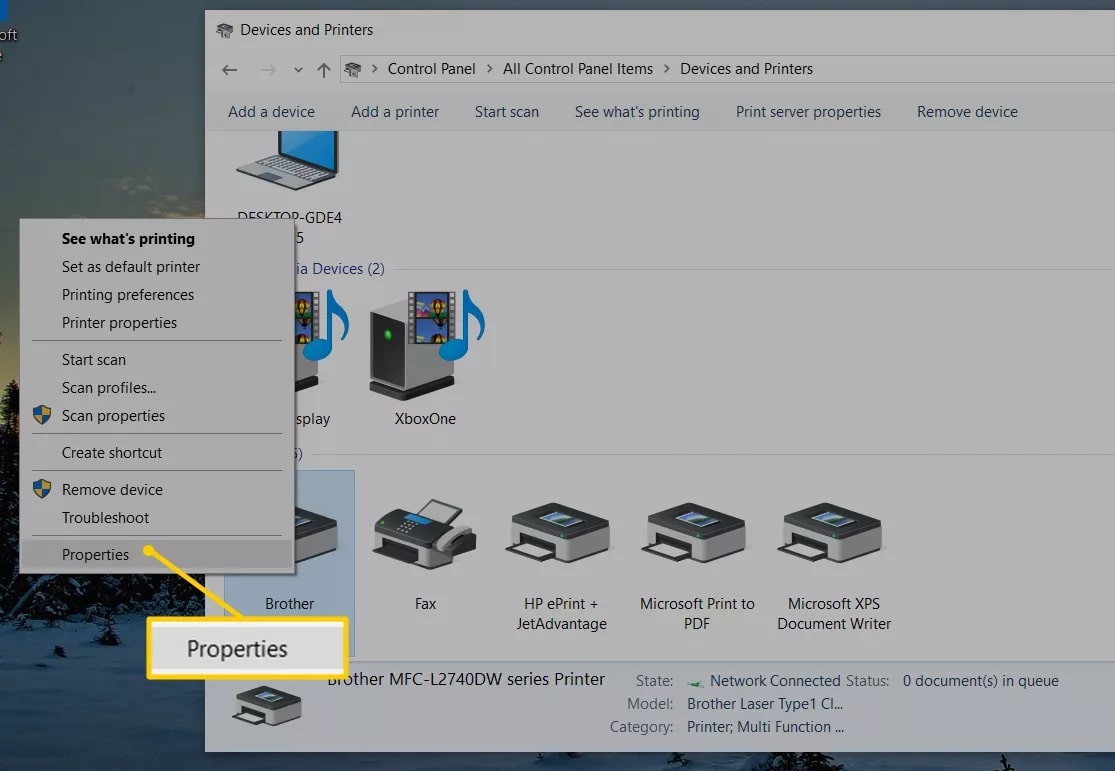
- به صفحه Printer Properties رفته و تب Ports را انتخاب کنید. البته بعضی اوقات در گزینه Port Listing آدرس IP پرینتر را مشاهده خواهید کرد.
- در این مرحله روی دکمه Configure Port ضربه بزنید. بعضی اوقات آدرس IP را در پنجره اصلی پیدا نمی کنید.
- تب System Info در کنار گزینه DLL قرار دارد. از آنجا می توانید آدرس IP را انتخاب کنید.
راه حل 3: خط فرمان
از طریق Command Prompt به راحتی می توانید آدرس آی پی پرینتر را پیدا کنید. جهت این کار مراحلی را که در ادامه ذکر شده است طی کنید:
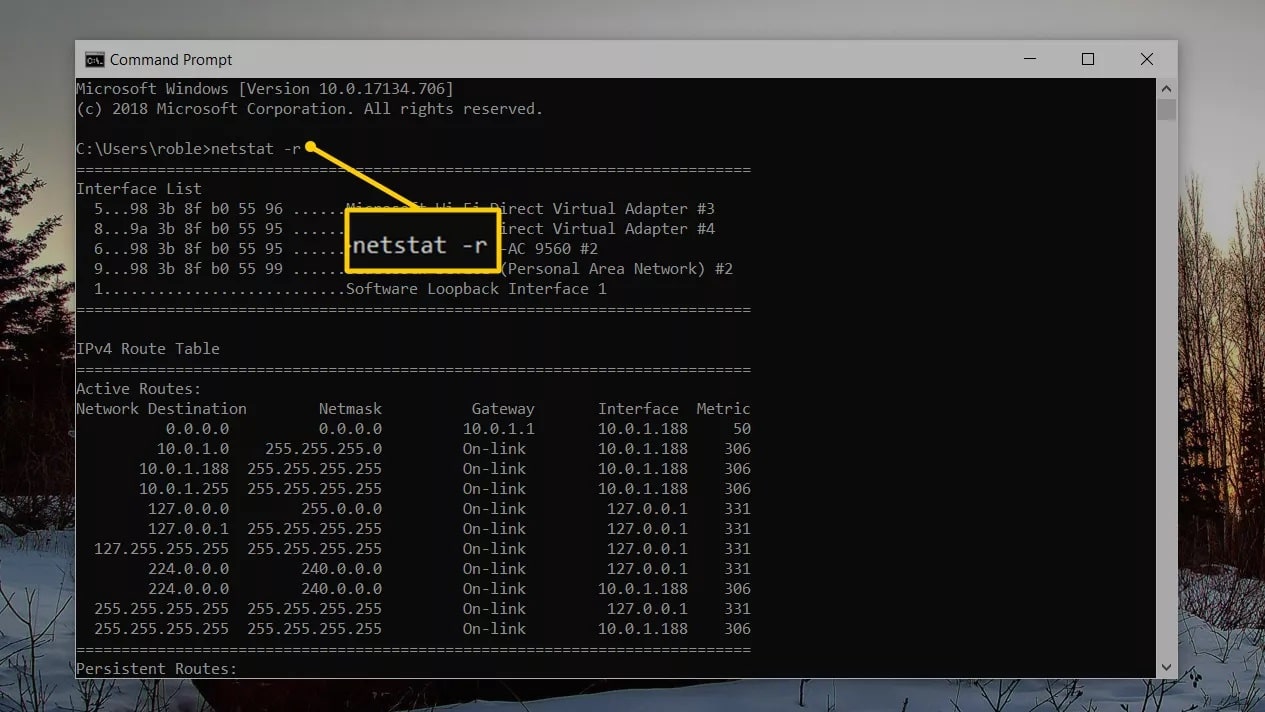
- ابتدا بر روی کلید Windows ضربه زده و سپس عبارت “cmd” را وارد کنید.
- پس از آن دکمه Enter را بزنید.
- پس از باز شدن صفحه Command Prompt باید عبارت “netstat -r” را وارد کنید.
- پس از آن مجدد بر روی دکمه Enter ضربه بزنید.
- در آخر لیستی از پرینترها و سایر دستگاه هایی که به سیستم عامل متصل هستند را مشاهده خواهید کرد.
راه حل 4: دسترسی به مودم روتر
اگر می خواهید آدرس IP پرینتر خود را پیدا کنید، باید به منوی Setup روتر بروید. پس از آن مراحل زیر را انجام دهید:
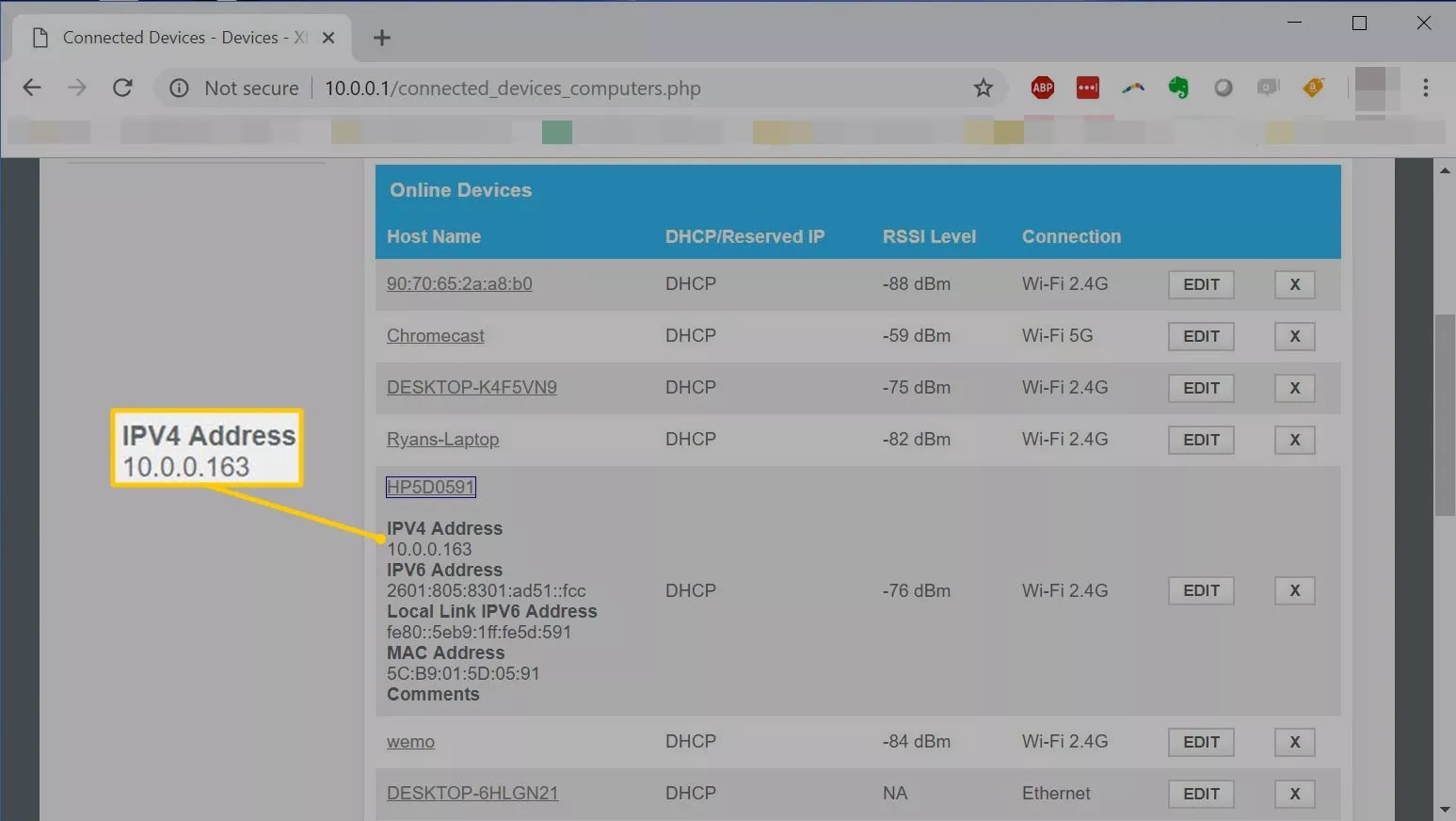
- در ابتدا با استفاده از یک مرورگر وب وارد حساب روتر شوید.
- به نوار آدرس رفته و عبارت 192.168.1.1 را وارد کنید.
- پس از آن روی کلید Enter ضربه بزنید.
- در این مرحله از شما خواسته می شود تا نام کاربری و رمز عبور را تایپ کنید.
- پس از دسترسی و ورود به حساب، به بخش شبکه محلی رفته و در جدولDHCP شروع به جستجو کنید.
توجه: این مرحله بسته به سازنده روتر متفاوت است. بنابراین باید از راهنما وب سایت سازنده روتر خود کمک بگیرید.
- در آخر نام پرینتر خود را در لیستClient پیدا کرده و آدرس IP آن را مشاهده کنید.
امیدواریم با کمک روش های فوق بتوانید آدرس IP پرینتر خود را پیدا کنید ، لطفا تجربه خودتون رو با دیگران در بخش نظرات سهیم شوید.